Slik stopper du Windows 10 fra å telle Xbox-vennene dine Hvilke spill du spiller

Windows 10-jubileumsoppdatering tilbyr nye "spillnav" for PC-spill i Xbox-appen. Dine venner på Xbox Live vil nå kunne se når du spiller et PC-spill, og hvilke PC-spill du nylig spilte.
Hvis du vil beholde PC-spillaktiviteten din, så kan Xbox-vennene dine ' Ikke se hva du har spilt, du kan deaktivere denne funksjonen.
Alternativ One: Logg ut av Xbox-appen
RELATED: De beste Xbox-funksjonene i Windows 10 (selv om du ikke eier en Xbox)
Denne funksjonen er en del av Xbox-appen i Windows 10. Xbox-appen har mange nyttige funksjoner, for eksempel spill av spill fra Xbox One til PC, streaming av live-TV fra Xbox One til PCen, eller samhandle med Xbox Live og Xbox-vennene dine fra PCen. Men hvis du ikke bruker det for noen av disse tingene, er den enkleste måten å stoppe denne oppførselen, bare å logge av Xbox-appen.
Åpne Xbox-appen fra Start-menyen.
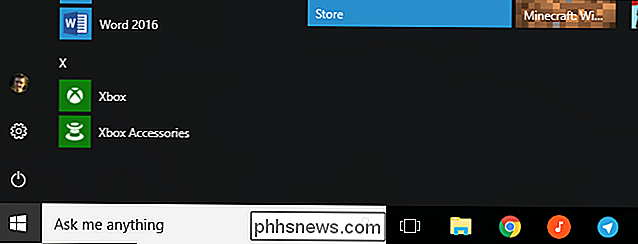
Klikk på Innstillinger-ikonet nederst i venstre sidefelt. Klikk på "Sign Out" -knappen, og du vil bli logget av Xbox-appen. Alle PC-spill du gjør, vil ikke lenger være koblet til Xbox-kontoen din, med mindre du går tilbake til Xbox-appen og logger på igjen.
Gjenta denne prosessen på alle Windows 10-PCene du spiller spill på.
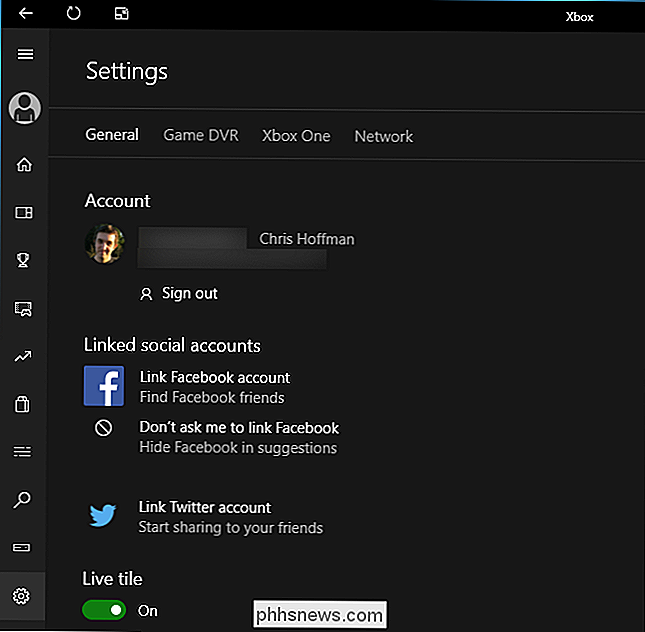
Alternativ To : Endre dine Xbox-personverninnstillinger Online
Mens Xbox-appen på Windows 10 har noen personvern- og delingsinnstillinger, har den ingen innstilling for å stoppe den fra å rapportere spillaktivitet.
Det finnes en annen måte å forhindre at Xbox-venner fra å se spillene dine. Denne innstillingen gjelder imidlertid både for Windows 10-PCene og for alle Xbox One- og Xbox 360-konsoller.
For å få tilgang til denne innstillingen, åpne Xbox-appen, klikk på Innstillinger-ikonet til venstre, bla ned og klikk på "Xbox .com "lenke under Personvern. Du kan også gå til Xbox-kontoinnstillingssiden i nettleseren din.
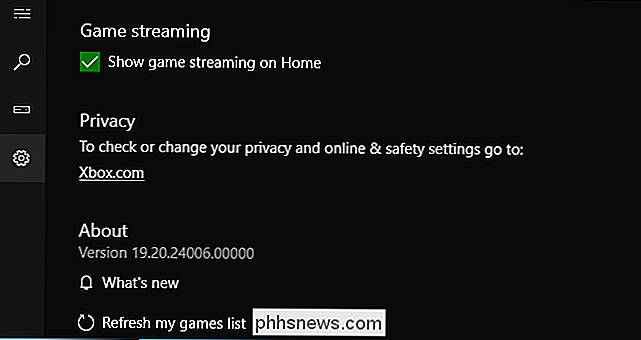
Rull ned på siden "Personvern og Internett-sikkerhet" til "Andre kan:" -delen.
Finn " Se om du 'online' (Xbox 360: Online Status) og sett den til "Block" for å hindre at folk ser når du er online og hvilket bestemt spill du spiller. Du kan også angi dette alternativet til «Venner», og bare dine venner vil kunne se når du er online og hva du spiller.
Finn "Se spill- og apploggen din (Xbox 360: Spillhistorie ) "Alternativet og sett det til" Block "for å hindre at folk ser en liste over spill du nylig har spilt. Sett dette alternativet til "Venner" i stedet, og bare venner vil kunne se listen over spill.
Husk at dette vil forhindre at Xbox-vennene dine ser når du er online på en Xbox One eller Xbox 360-konsoll, og hvilke Xbox-konsollspill du nylig spilte.
Klikk på "Lagre" -knappen nederst på siden når du er ferdig med å lagre innstillingene dine.
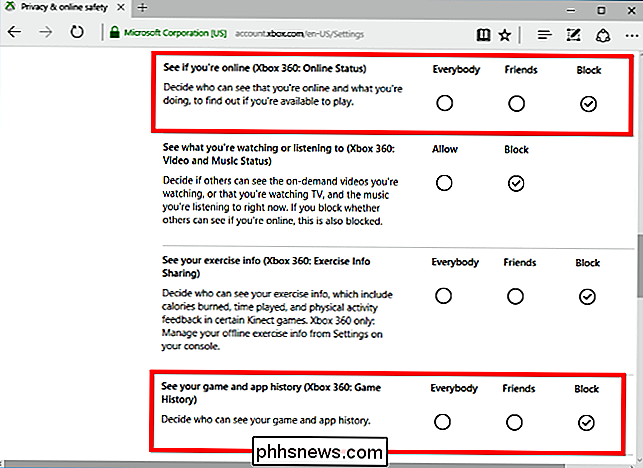
Mens Microsoft kan legge til flere delingsalternativer til Xbox-appen I en fremtidig oppdatering holder vi ikke pusten vår. Microsoft prøver å slå Xbox til spillplattform som omfatter Windows-PCer, samt Xbox One og Xbox 360, noe som gjør alt til en del av Xbox.

Hovedmonterte skjermer: Hva er forskjellen mellom forstørret og virtuell virkelighet?
Som digital teknologi fortsetter å seile inn i alle aspekter av våre analoge liv, ser det ut til at det bare var et spørsmål om tid før det Begynte å erstatte våre klare gamle visuelle opplevelser med noe litt mer spennende. Hodemonterte skjermer eller HMD er en nesten gammel teknikk som har begynt å se omstart de siste årene da datamaskiner blir kraftigere , og spillene i dem mer visuelt spektakulære på dagen.

Slik bruker du skjermtastaturet på Windows 7, 8 og 10
Windows tilbyr et tastatur på skjermen som lar deg skrive selv om du ikke har tilgang til en fysisk tastatur. Det er spesielt nyttig med en berøringsskjerm, men du kan også bruke den til å skrive med en mus, eller til og med skrive inn en spillkontroll fra sofaen. I Windows 10 og 8 er det faktisk to tastaturer på skjermen: det grunnleggende berøringstastaturet du kan hente opp fra oppgavelinjen, og et mer avansert tastatur på skjermen i Ease of Access-innstillingene.



